Adobe、Google、Microsoft3社のiOS/Android向けの便利なスキャナーアプリを3本紹介します。
Adobeの「Adobe Scan」、Microsoftの「Office Lens」、Googleの「PhotoScan」と各社、同じような機能を有したアプリをリリースしていますが、どんな用途で使いましょうか?
Sponsored Links
<各アプリ別のお勧め機能>
・だくさんのドキュメントを扱いたいなら、検索機能の付いた「Adobe Scan」でしょう。
・ビジネスで使用したいなら「Office Lens」でしょう。
・紙の写真を復活させたいなら「PhotoScan」でしょう。
それでは、それぞれの機能と特徴をみてみましょう。
1.「Adobe Scan」 Adobe
Adobeの製品は、どちらかと云うと、ドキュメント用の「スキャナー」アプリです。
カメラで撮影したレシート、メモ、写真、ドキュメント、名刺、ホワイトボードなどをPDFに変換できます。
・OCR(光学式文字認識)機能が内蔵
紙のテキストや書類を撮影すると、文字を自動的に認識し、Acrobat Reader DCまたはAcrobat DCで選択、コピー、注釈の追加が可能なデジタルテキストに変換します。これにより、Adobe PDFで検索および編集可能なデータになります。
・文書検索機能が追加
人工知能・機械学習プラットフォーム「Adobe Sensei」を活用した文書検索機能が追加されている
・文書のみを表示する機能が追加
テキストを含む画像のみがリストアップされる機能です。
・「iOS 11」では、標準アプリ「ファイル」との連携が可能になった。

Adobeの場合は、Adobe IDを登録しないと使えません。
・「Adobe Scan」 Adobeのサイト
https://acrobat.adobe.com/us/en/acrobat/mobile-app/scan-documents.html
・「Adobe Scan」 Apple iTunesサイト
https://itunes.apple.com/app/adobe-scan-pdf-scanner-documents-receipts/id1199564834?mt=8
・「Adobe Scan」 Google Play サイト
https://play.google.com/store/apps/details?id=com.adobe.scan.android&hl=ja
2.「PhotoScan」 Google
単に紙の写真をスキャンするのではなく、写真の端の自動検出機能、遠近補正機能、角度補正機能を使用して、補正を施したデジタル スキャン画像を作成できます。
デジタルカメラなどが、余りなかった頃に撮った、娘たちの写真が、プリントで何枚もありますが、これを綺麗にデジタル化することができます。
単に写真の写真を撮るのではなく、どこに置いてある写真からでも補正を施したデジタル スキャン画像を作成できます。
・段階的なキャプチャ手順に沿って簡単にグレアのないスキャン画像を作成できます
・写真の端を検出して自動的にトリミングします
・直線スキャン、長方形スキャンができ、遠近補正機能もあります
・高度な回転機能があり、スキャン時の向きにかかわらず写真が正しい向きに保たれます
・Google フォトで写真を保護、検索も可能
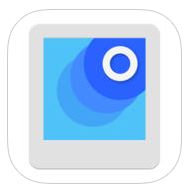
・「PhotoScan」 iTunes サイト
https://itunes.apple.com/jp/app/fotosukyan-google-fotoga-ti/id1165525994?mt=8
・「PhotoScan」 Google Play サイト
https://play.google.com/store/apps/details?id=com.google.android.apps.photos.scanner&referrer=utm_source%3Dlanding
3.「Office Lens」 Microsoft
Microsoft社のスキャナーアプリ「Office Lens」は、どちらかと云うと、写真で撮った画像を、例えば、会議などでホワイトボードを撮影して、書類の内容を画像をトリミングし、画質を高め、読み取り可能なデータにできます。
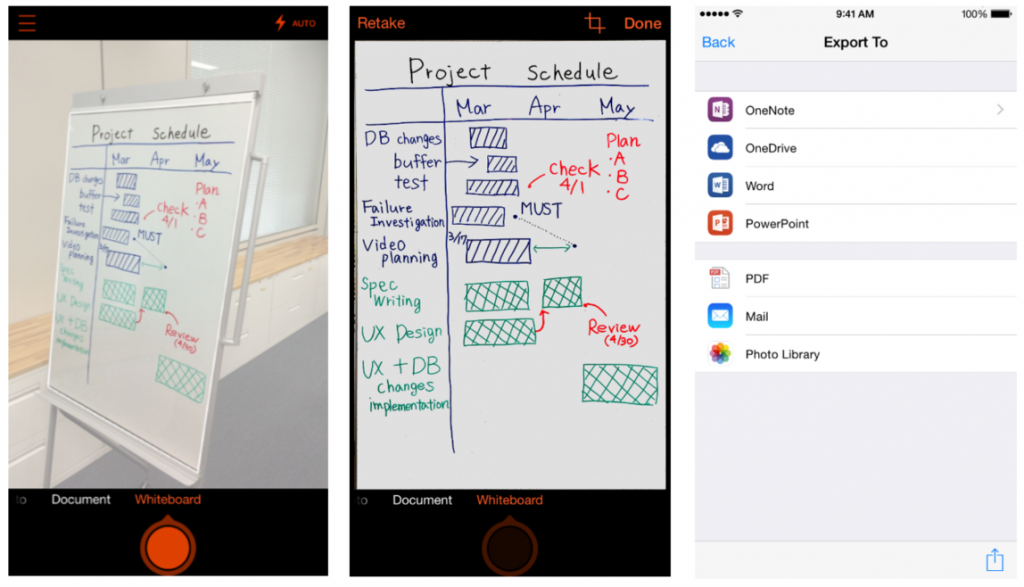
Office Lens の便利なところは、ホワイトボードを撮影して、書類の内容を画像をトリミングし、画質を高め、読み取り可能なデータにできます。
そして、画像は、Word 文書 (.docx)、PowerPoint プレゼンテーション (.pptx)、または PDF (.pdf) に変換できます。
名刺モード機能が追加されています。
このモードでは名刺の内容が読み取られ、「OneNote」上にアドレス帳データとして保存されます。あとでスマートフォンやOutlookなどにダウンロードして使うことができます。
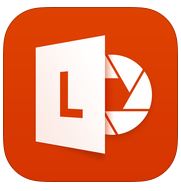
・Office Lens iTunes サイト
https://itunes.apple.com/jp/app/office-lens/id975925059?mt=8
・Office Lens Google Play サイト
https://play.google.com/store/apps/details?id=com.microsoft.office.officelens&hl=ja
Sponsored Links

コメント